
Eine umfassende Anleitung, die Ihnen beim Sichern von WhatsApp-Aufklebern hilft

„Ich verwende wirklich gerne Aufkleber auf WhatsApp. Ich habe eine Menge davon gespeichert und möchte sie auf keinen Fall missen. Mein Android Telefon hat in letzter Zeit einige seltsame Dinge gemacht, daher muss ich es erneut auf die Werkseinstellungen zurücksetzen . Aber ich Ich weiß, dass alle meine Aufkleber verloren gehen, wenn ich das tue ... Weiß jemand, ob es eine Möglichkeit gibt, alle meine gespeicherten WhatsApp-Aufkleber zu sichern?“
- von Reddit
Als weithin beliebtes Instant-Messaging-Tool bietet WhatsApp nicht nur verschiedene Kommunikationsmethoden wie Text, Sprache und Video, sondern führt auch die Sticker-Funktionalität ein, die die Benutzerinteraktionen enorm erfreuen. Wir machen uns jedoch möglicherweise Sorgen über den Verlust dieser wertvollen Aufkleberdaten aufgrund von Faktoren wie Telefonverlust , Beschädigung oder Upgrades, weshalb regelmäßige Sicherungen dieser Aufkleber von größter Bedeutung sind. In diesem Artikel erfahren Sie, wie Sie WhatsApp-Sticker auf Android , iPhone und Computern sichern und so die Sicherheit Ihrer Sticker-Sammlung gewährleisten.
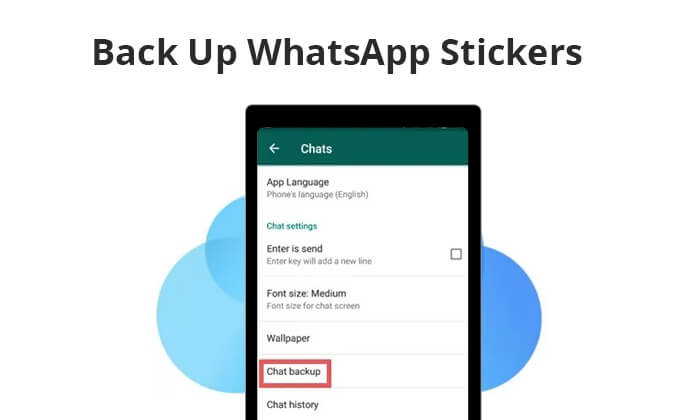
Es ist allgemein bekannt, dass aktuelle Android und iPhone-Geräte die Sicherung von WhatsApp-Stickern nicht direkt unterstützen, sondern vielmehr die Sicherung in den Cloud-Speicher ermöglichen. In diesem Abschnitt führen wir Sie durch den Prozess der Sicherung Ihrer Android WhatsApp-Sticker auf Google Drive und Ihrer iPhone-WhatsApp-Sticker in iCloud.
Android Geräte nutzen häufig Google Drive als primäre Cloud-Speicherlösung. Sie können Ihre WhatsApp-Aufkleber auf einem Android Telefon auf Google Drive sichern, indem Sie die Aufkleber an sich selbst senden und die folgenden Schritte ausführen:
Schritt 1. Öffnen Sie WhatsApp auf Ihrem Android Telefon und navigieren Sie zu „Einstellungen“.
Schritt 2. Klicken Sie auf die Option „Chats“ und dann auf „Chat-Backup“.
Schritt 3. Tippen Sie auf „Auf Google Drive sichern“ und wählen Sie die Häufigkeit Ihrer Sicherungen aus.

Schritt 4. Wählen Sie Ihr Google-Konto aus und klicken Sie auf „Sichern“, um den Vorgang zu starten.
Hinweis: Wenn auf Ihrem Telefon Android 10 oder niedriger läuft, können Sie die Sicherheit Ihrer Sticker-Daten gewährleisten, indem Sie direkt auf den WhatsApp Sticker-Ordner zugreifen und manuell ein Backup erstellen. Hier sind die spezifischen Schritte:
Schritt 1. Entsperren Sie Ihr Android Telefon, gehen Sie zu „Datei-Explorer“ > „Interner Speicher“/„SD-Karte“ > „ Android “ > „Medien“ > „com.whatsapp“ > „WhatsApp“ > „Medien“. Dort sehen Sie den Ordner „WhatsApp-Sticker“.
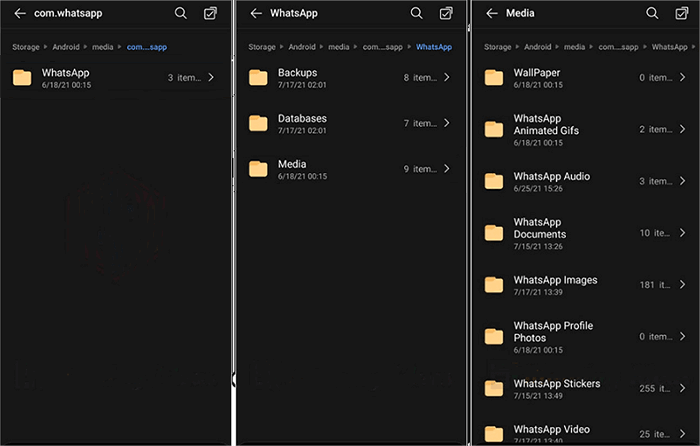
Schritt 2. Jetzt können Sie diesen Ordner an einen beliebigen Ort kopieren, den Sie sichern möchten. Sie können beispielsweise Ihr Telefon an den Computer anschließen und es wieder an den Computer anschließen.
Wenn Sie ein iPhone-Benutzer sind, können Sie iCloud verwenden, um Ihre WhatsApp-Aufkleber zu sichern. Obwohl WhatsApp keine direkte Funktion zum Sichern von Aufklebern in iCloud bietet, können Sie dies indirekt erreichen, indem Sie die gesamten WhatsApp-Daten sichern . Hier sind die spezifischen Schritte:
Schritt 1. Um die WhatsApp-Sicherung auf Ihrem iPhone zu aktivieren, navigieren Sie zu „Einstellungen“, tippen Sie auf Ihre Apple-ID und scrollen Sie nach unten, um „iCloud“ auszuwählen. Aktivieren Sie in der Liste der Optionen den Schalter „WhatsApp“.
Schritt 2. Öffnen Sie WhatsApp auf Ihrem iPhone und tippen Sie unten rechts auf „Einstellungen“.
Schritt 3. Navigieren Sie zu „Chat-Backup“ und tippen Sie anschließend auf „Jetzt sichern“, um einen automatischen Backup-Prozess für Ihre WhatsApp-Daten zu starten, der auch Sticker umfasst.

Da Sie nun wissen, wie Sie Ihre WhatsApp-Sticker sichern, stellt sich die Frage, was passiert, wenn Sie sie versehentlich löschen? Wie kann ich WhatsApp-Sticker wiederherstellen? Unabhängig davon, ob Sie ein Android Benutzer oder ein iPhone-Benutzer sind, können Sie WhatsApp-Aufkleber aus dem Backup wiederherstellen. In beiden Fällen müssen Sie WhatsApp jedoch zuerst deinstallieren und neu installieren.
Für Android Benutzer
Schritt 1. Geben Sie nach der Neuinstallation Ihre Telefonnummer zur Bestätigung ein.
Schritt 2. Tippen Sie nach der Überprüfung auf „WIEDERHERSTELLEN“, um alle Ihre Sicherungsdaten, einschließlich Aufkleber, auf Ihr Android Gerät wiederherzustellen.

Für iPhone-Nutzer
Schritt 1. Geben Sie nach der Neuinstallation von WhatsApp Ihre Telefonnummer zur Bestätigung ein.
Schritt 2. Wenn Sie auf den Bildschirm „Aus iCloud wiederherstellen“ stoßen, tippen Sie auf die Option „Chat-Verlauf wiederherstellen“, um den Vorgang zum Abrufen Ihres WhatsApp-Backups aus iCloud zu starten.

Wenn Ihnen der freie Speicherplatz auf Ihrem Google Drive oder Ihrer iCloud ausgeht, Sie aber keinen zusätzlichen Speicherplatz erwerben möchten, können Sie Ihre WhatsApp-Sticker auf Ihrem Computer sichern. In diesem Abschnitt stellen wir separat Software vor, die für Android und iPhone geeignet ist.
Wenn Sie Android WhatsApp-Sticker auf Ihrem PC sichern möchten, ohne auf Cloud-Dienste angewiesen zu sein, ist Coolmuster Android WhatsApp Recovery die beste Wahl. Außerdem können Sie damit direkt auf WhatsApp-Sticker auf Ihrem Computer zugreifen. Bitte seien Sie versichert, dass diese Software nur Ihre WhatsApp-Daten liest und keine Freigabefunktion hat. Alle Ihre Daten werden auf Ihrem Computer und Mobilgerät gespeichert.
Highlights von Coolmuster Android WhatsApp Recovery:
Wie können Sie WhatsApp-Sticker auf Ihrem Computer sichern? Hier sind die Schritte:
01 Besuchen Sie die offizielle Website von Coolmuster , laden Sie Coolmuster Android WhatsApp Recovery herunter, installieren Sie es und aktivieren Sie es.
02 Verbinden Sie Ihr Android Telefon über ein USB-Kabel mit Ihrem PC, wählen Sie Ihr Mobilgerät aus und klicken Sie auf „Weiter“.

03 Sobald die Verbindung erfolgreich ist, beginnt die Software mit dem Scannen Ihrer WhatsApp-Daten.

04 An dieser Stelle werden Sie von der Software aufgefordert, die Ende-zu-Ende-Verschlüsselung auf Ihrem Telefon zu aktivieren, was Sie tun können, indem Sie der Anleitung auf dem Bildschirm folgen. Nachdem Sie den Schlüssel erhalten haben, liest die WhatsApp-Chat-Wiederherstellungssoftware ihn automatisch und gibt ihn in das leere Feld ein. Anschließend können Sie auf die Schaltfläche „Bestätigen“ klicken, um fortzufahren.

05 Nachdem der Scanvorgang abgeschlossen ist, werden alle Ihre WhatsApp-Daten, einschließlich WhatsApp-Sticker, auf Ihrem Computer gesichert.

Videoanleitung
Weiterlesen: Hier sind 5 praktikable Möglichkeiten , WhatsApp-Aufkleber auf ein neues Telefon zu übertragen .
Für iPhone-Benutzer kann Coolmuster iPhone WhatsApp Recovery verwendet werden, um WhatsApp-Sticker von ihren iPhones auf einem Computer zu sichern. Ähnlich wie Android WhatsApp Recovery ist iPhone WhatsApp Recovery in der Lage, WhatsApp-Sticker aus dem internen Speicher von iOS Geräten abzurufen und auf einem Computer zu speichern. Sie können die WhatsApp-Sticker auch direkt auf Ihrem Computer anzeigen und darauf zugreifen. Diese Software ist mit über 6000 iOS Handys und -Tablets kompatibel, darunter auch dem iPhone 15. Darüber hinaus ist sie in der Lage , gelöschte WhatsApp-Daten aus iTunes-Backups wiederherzustellen .
Hier ist die Schritt-für-Schritt-Anleitung zum Sichern von WhatsApp-Stickern auf dem PC mit Coolmuster iPhone WhatsApp Recovery:
01 Laden Sie zunächst Coolmuster iPhone WhatsApp Recovery herunter und installieren Sie es auf Ihrem Computer.
02 Starten Sie das Programm und wählen Sie „Vom iOS Gerät wiederherstellen“.

03 Verbinden Sie Ihr iOS Gerät über ein USB-Kabel mit dem Computer. Sobald die Verbindung hergestellt ist, wählen Sie die Datentypen aus, die Sie sichern möchten, und klicken Sie auf „Scan starten“. (Reagieren Sie bei WhatsApp-Chats umgehend auf die Aufforderung zum Entsperren auf Ihrem Gerät.)

04 Nachdem der Scan abgeschlossen ist, werden alle WhatsApp-Daten auf Ihrem iPhone, einschließlich der Aufkleber, auf Ihrem Computer gesichert.

Videoanleitung
Unabhängig davon, ob Sie Google Drive, iCloud oder die professionellen Tools von Coolmuster verwenden, ist das Sichern von WhatsApp-Stickern eine einfache, aber wichtige Aufgabe. Wir empfehlen Coolmuster Android WhatsApp Recovery und Coolmuster iPhone WhatsApp Recovery für ein umfassenderes und effizienteres Backup-Erlebnis.
In Verbindung stehende Artikel:
Wie kann ich WhatsApp-Backup ohne Deinstallation auf Android und iOS wiederherstellen?
WhatsApp Local Backup: Eine vollständige Anleitung [2024 aktualisiert]
Wo wird WhatsApp Backup auf Android /iPhone/Google Drive gespeichert?
Wie kann ich problemlos auf WhatsApp Backup auf iPhone/PC/Google Drive/iCloud zugreifen?





